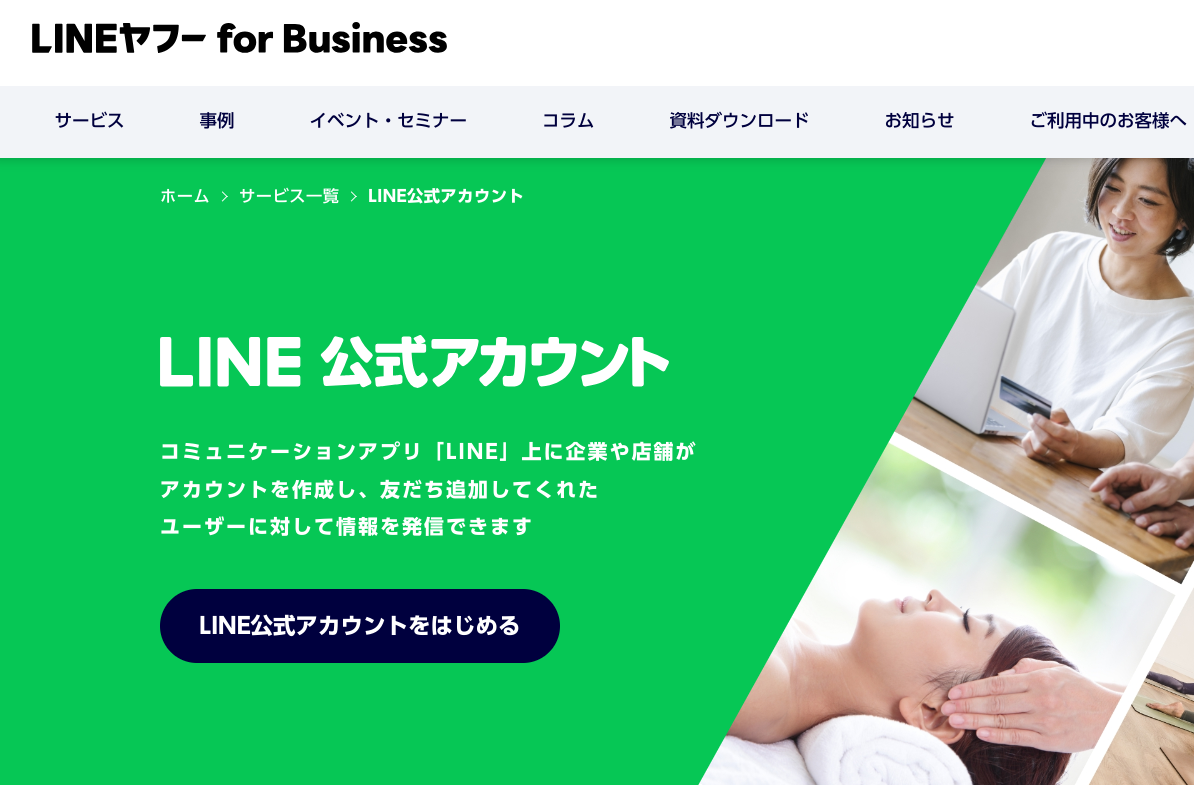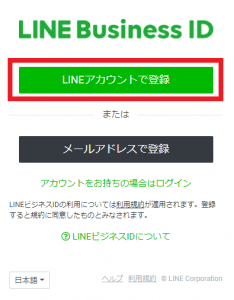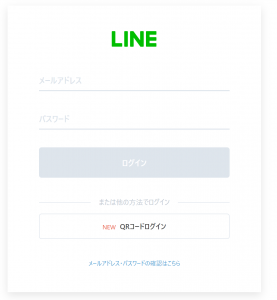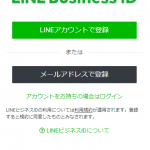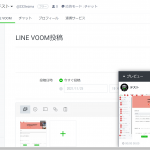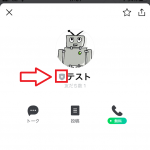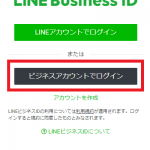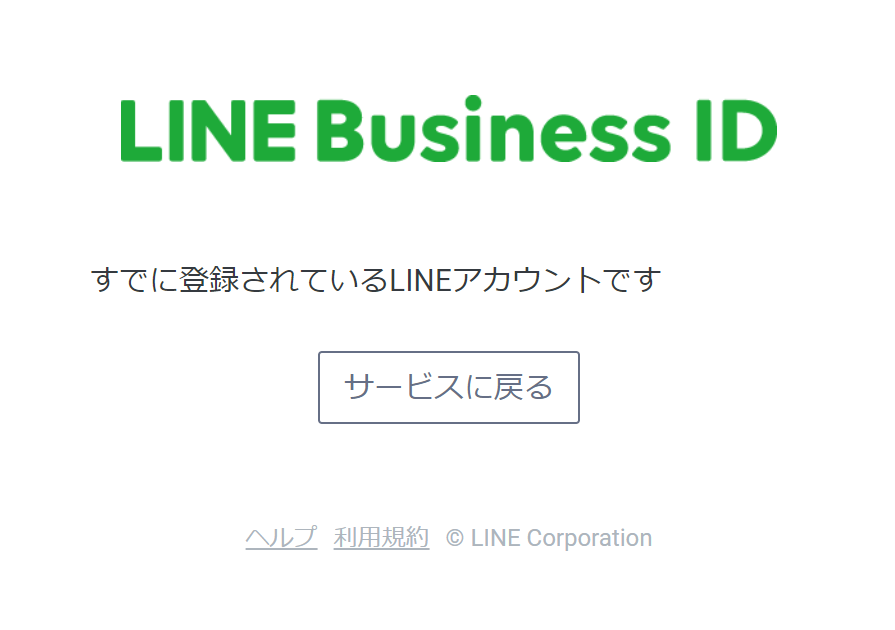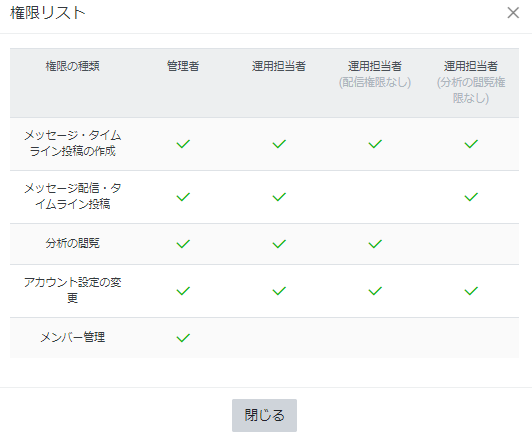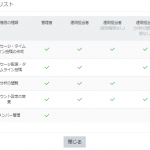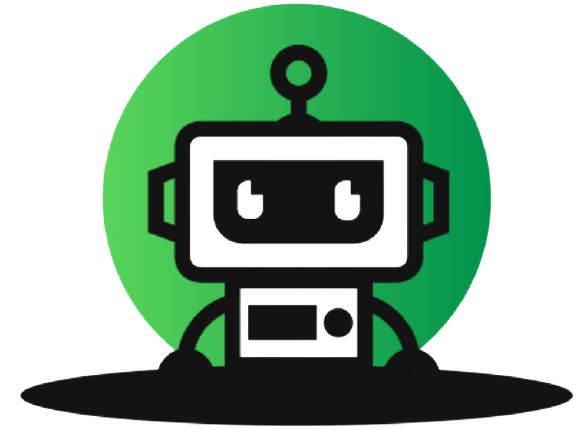LINE公式アカウントを作成する前に知っておきたい注意点
LINE公式アカウントは商用利用が可能なツールですが、ビジネスの種類によっては作成できない場合があります。
オンラインで集客するために公式LINEを作成したいけど、どうやって作ったらいいのかわからなくて困ってる(泣)
無料で作成できるLINE公式アカウントの作り方って、簡単ですか?
なんかいろんなやり方があるみたいで、私でも出来るかどうか心配になりました。。
LINE公式アカウントの作り方は複数ありますが、その中でも特に簡単で安全なわかりやすい作成方法を紹介していきます💡
LINE公式アカウントの作り方【パソコン版(Web版)】
![LINE公式アカウントの作り方]()
- LINEヤフー for Business をタップ
- 「LINE公式アカウントをはじめる」を選択
- 「LINE Business ID」を登録(LINEアカウントで登録またはメールアドレスで登録)
「LINE公式アカウントをはじめる」を選択
![LINE公式アカウントをはじめる]()
「LINE Business ID」を登録(LINEアカウントで登録またはメールアドレスで登録)
初めてLINE公式アカウントを作成する場合は、ログインする前にかならず
LINEビジネスIDが必要になります。
「LINEアカウントで登録」をおすすめする理由
![公式LINEのLINEアカウントで登録]()
※LINE公式アカウントを作成する際に「メールアドレスで登録」を選ぶと、デメリットが生じやすくなります。
(デメリットについては記事後半で詳しく解説)
LINEのログイン情報を入力
プライベートで使用しているLINEのメールアドレスとパスワードを入力
![LINEログイン画面]()
※もしプライベートLINEのメールアドレスとパスワードがわからない場合でも、スマホでLINEを開いてQRコードを読み取るやり方で簡単にログインできます。
その後、LINE公式アカウントのプロフィール情報等を入力すれば、LINE公式アカウントを作成することができます。
最初は無料プランのLINE公式アカウントが作成されるため、料金プランを変更しない限り月額料金が発生することはありません。(初期費用も無料)
最初は未認証アカウントで運用した方が良い理由
最初は認証済みアカウントではなく、未認証アカウントで運用する流れがおすすめです!
じつは認証済みアカウントには、デメリットがけっこうあるからです。
LINE公式アカウントを認証済みアカウントにすると、アカウント名を変更できなくなったり、利用停止されやすくなったりします。
もちろん認証済みアカウントにはメリットもありますが、審査でつまづく人も多いため、最初は簡単に作成できる「未認証アカウントで開設」を選択することを心からおすすめいたします。
※未認証アカウントを開設した後でも、認証済みアカウントに変更することができます。
また、LINE公式アカウントは1つのLINEビジネスIDで100個まで作成可能です。(無料)
LINE公式アカウントの作り方【スマホアプリ版】
LINE公式アカウントをスマホアプリ版から作成する前に、まずは
LINEビジネスIDを作成する必要があります。
LINE公式アカウント 作成手順(管理アプリ)
- 管理アプリをこちら からダウンロード
- [LINEアプリでログイン]または[メールアドレスでログイン]をタップ
- [アカウントを作成]をタップ
- 必須項目を入力して[確認]をタップ
- [アカウントを作成]をタップ
※既にLINE公式アカウントをお持ちの場合は、[ホーム]の左上に表示される[≡] >[+アカウントを作成]をタップ
なお、管理アプリでは「認証済アカウント」からLINE公式アカウントを作成できません。
引用:LINE公式アカウントを新規作成するには?(LINE社公式ページ「よくある質問」)
スマホからLINE公式アカウントを作成する方法はたくさんありますが、作成用のボタンの場所が変わったりすることもけっこう多いため、アプリストアから検索してアプリをダウンロードする方法をおすすめします。
IOS(iPhone)のスマホで公式LINEを作成する方法
- App Store(アップルストア)をタップ
- 検索窓に「LINE公式アカウント」と入力
- アプリをダウンロード
androidのスマホで公式LINEを作成する方法
- Playストアをタップ
- 検索窓に「LINE公式アカウント」と入力
- アプリをダウンロード
ライン公式アカウントのアプリダウンロード後に、プロフィール情報を入力すれば作成完了です。
スマホからLINE公式アカウントを作成する方法として、個人のLINEのタイムライン(現:LINEVOOM)からも簡単に、LINE公式アカウントを作成することができるようになりました!
1番おすすめのLINE公式アカウントの作り方はどれ?
![公式ラインの作り方]()
公式LINEの作成方法って、いろいろあって迷います(*´ω`*)
LINE公式アカウントの作り方で、1番おすすめのやり方はスマホから作成する方法です。
そうなんですね!なぜスマホから公式LINEを作成する方法が1番おすすめなんですか??
なぜなら、LINE公式アカウント作成時に起こりうるリスクを回避しやすくなるからです。
LINE公式アカウント作成時に起こりうるリスク...??
はい、LINE公式アカウントの作り方は複数ありますが、最初の作成方法の選び方によっては、後で後悔することになります。
スマホアプリをダウンロードしてLINE公式アカウントを作成すると、自動的に未認証アカウントが作成されます。
パソコンからLINE公式アカウントを作成する流れだと、
認証済アカウントか
未認証アカウントかで迷うことになりますが、スマホからだと特に迷うことなく未認証アカウントを作成することができます💡
LINE公式アカウントの作成時に起こりうる最大のリスクとは?
LINE公式アカウントの作成時に起こりうる最大のリスクとは、メールアドレスで作成して運用していたLINE公式アカウント(ビジネスアカウント)が、LINE連携できなくなってしまうことです。
まず、LINE公式アカウントの作成時に「
メールアドレスで登録」を選ぶと、ビジネスアカウントという名のLINE公式アカウントが作成されます。
このビジネスアカウントは、LINE連携をすることで初めて料金プランの変更や運用者権限の付与などができるようになります。
ただし、初心者の方はLINE連携について深く理解をしていないので、別のLINEビジネスIDでLINE連携してしまうことがよくある。
たとえば、LINE公式アカウントの作成時に「
メールアドレスで登録」を選択してビジネスアカウントを作った後に、「
LINEアカウントで登録」を選択してまた別のLINEビジネスIDを作成してしまうと、その別のLINEビジネスIDでLINE連携してしまうことになります。
最初にLINE連携できるのは、基本的に1つのLINEビジネスIDに対して1つです。
そのため、メールアドレスだけで作成したLINE公式アカウント(ビジネスアカウント)を運用していて、いざ料金プランの変更しようと思ったときに、なかなかLINE連携ができず後悔してしまう方もけっこういるのです。
プライベートLINEは1つのスマホで1つしかアカウントを作れないので、たしかにそれは知らないとけっこう危険ですね
はい、メールアドレスで作成して運用していたLINE公式アカウント(ビジネスアカウント)がLINE連携できなくなってしまうことが、公式LINE作成時に起こりうる最大のリスクといえます。
ビジネスアカウントにLINE連携をしようとしても、そのLINEがすでに別のLINEビジネスIDと連携している場合は、「すでに登録されているアカウントです」という画面が表示されてLINE連携できません。
![すでに登録されているアカウントです]()
LINE@(ラインアット)の時は管理者を1人しか設定できませんでしたが、2019年4月18日に新しいLINE公式アカウントが登場してからは管理者権限を複数人に振り分けできるようになりました。
![公式LINEの権限リスト]()
これは知識ですが、ビジネスアカウントでログインした場合、以前は管理者権限機能を利用できませんでしたが、現在はビジネスアカウントでも管理者権限が利用可能になりました💡
そのため、この管理者権限機能を上手に活用することで、別のLINEアカウントから決算することができるようになっています
また、2020年10月19日から「LINEアカウント」でログインする際に2段階認証が適用されるようになり、パソコンから公式LINEにログインする場合は、ビジネスアカウントでログインする流れの方が簡単になりました💻✨
【2024年7月追記】
ビジネスアカウントは簡単にログイン出来る分、不正アクセスによる被害を受けるリスクがあります。
パスワードの使いまわしなどは避けた方が安全です。
↓
今回の不正アクセスは、「ビジネスアカウントでのログイン」においてのみ確認されています。LINEビジネスIDにメールアドレスを登録しておらず、LINEアカウントでのログインのみを利用されている方への影響は確認されておりません。
引用:ビジネスアカウントへの不正アクセスの注意喚起(2024年7月19日LINEヤフー公式ニュース)
最後に
LINE公式アカウントの作り方について、注意点にも触れながら解説していきました。
公式LINEを作成するときに、まず
LINEビジネスIDを作成する必要があることを知らなかったので、とても助かりました!!
個人LINEのタイムラインからLINE公式アカウントを作成すれば、自動でLINEビジネスIDが作成されるので、初心者の方はまずLINEのタイムラインからLINE公式アカウントを作成する流れがおすすめですね。
スマホからだとこんなに簡単に公式ラインが作成できたのか
【個人LINEのタイムライン(現:LINEVOOM)からLINE公式アカウントを作成する方法】